A leggyakrabban használt adatokat tartalmazó szöveges állományok két csoportba sorolhatók:
- Tagolt szövegfájl, amelyben legtöbbször a tabulátor, vessző, pontosvessző vagy egyéb tagoló karakter választja el egymástól az adatokat. Orvosi, egészségügyi adatokat tartalmazó szövegfájlok szinte kizárólag ilyen formátumban kerülnek eltárolásra.
- Fix szélességű, amikor minden adatmező (oszlop) adott karakter szélességű, amely formátum kevésbé jellemző az egészségügyi adatok kezelésére.
Szöveges állományok importálásához első lépésként válasszon ki egy cellát, ami majd a beimportált adattábla bal felső sarka lesz. Majd kattintson az Adatok szalag Külső adatok átvétele csoport Szövegből lehetőségére.
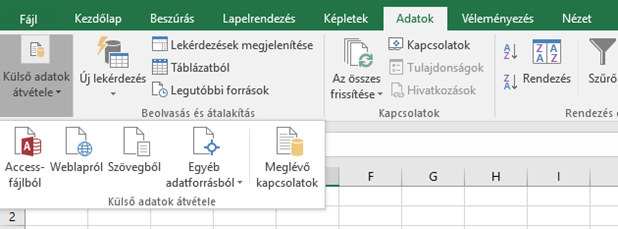
Külső adatok bevitele szövegből
Keresse meg a beimportálni kívánt szöveges adatállományt majd kattintson a Beolvasás gombra. A megjelenő Szövegbeolvasó varázsló első lépése a következő ábrán látható.
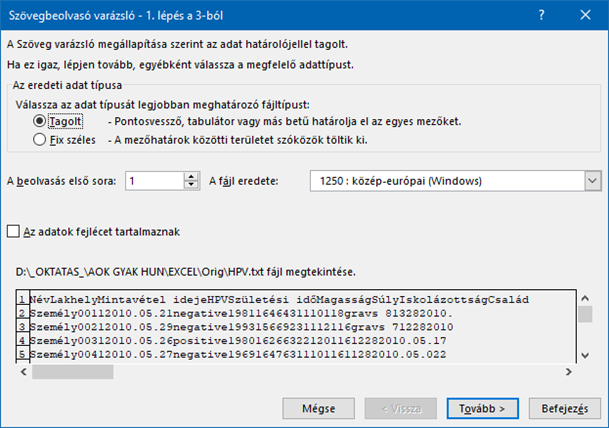
Szövegbeolvasó varázsló (1. lépés)
A Szövegbeolvasó varázsló első lépésében van lehetőségünk a szöveges adatállomány típusának kiválasztására. Ezek után megadhatjuk, hogy melyik legyen a beolvasás első sora. Előfordulhat ugyanis, hogy a fájl első néhány sorában megjegyzések vagy egyéb kisérő információk találhatóak, amelyekre a későbbi feldolgozás során nincs szükségünk. Kiválaszthatjuk a fájl megfelelő kódolását, illetve megadhatjuk, hogy a beolvasott adattábla tartalmaz-e fejlécet (mint pl. jelen esetben a Név, Lakhely, Mintavétel ideje, HPV, stb.).
Ezen paraméterek beállításában sokat segíthet a dialógus ablak alsó felében megjelenő betekintő nézet, ahol belenézhetünk az állomány tartalmába.
MEGJEGYZÉS
Az Excel Szövegbeolvasó varázslója megnyitáskor megvizsgálja a kiválasztott szöveges állományt és igen nagy biztonsággal meghatározza annak típusát és kódolását. A legtöbb esetben ezen paraméterek megváltoztatására nincs szükség.
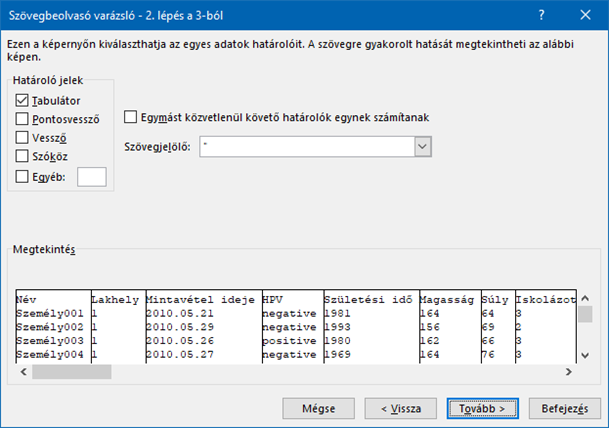
Szövegbeolvasó varázsló (2. lépés)
A Szövegbeolvasó varázsló második lépésében adható meg a szövegfájlban az adatokat tagoló (határoló) karakter. Ha ez nem szerepel a listában, akkor az Egyéb jelölőnégyzetet kell választanunk, majd be kell írnunk az adatokat elválasztó karaktert a mezőbe. Ezek a beállítások nem használhatók, ha az előző lapon a Fix széles lehetőséget választotta. Amennyiben megfelelő határoló jelet választottunk, a lenti Megtekintés ablakban megjelennek a táblázatunk oszlopai.
MEGJEGYZÉS
Ebben az esetben is a Szövegbeolvasó varázsló megvizsgálja a szöveges állományt és igen nagy biztonsággal meghatározza a határoló jelet úgy, hogy a legtöbb esetben nincs szükség annak megváltoztatására.
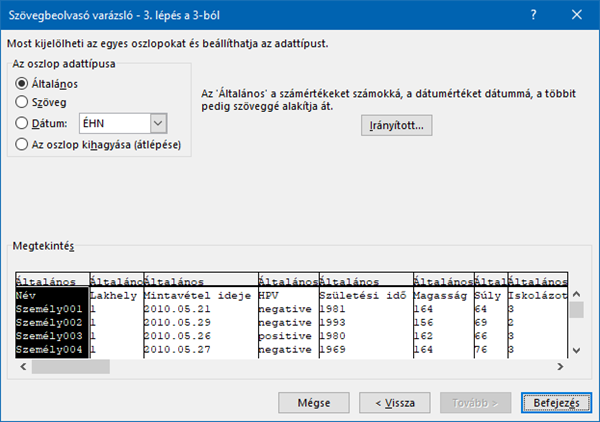
Szövegbeolvasó varázsló (3. lépés)
A Szövegbeolvasó varázsló harmadik lépésében választhatjuk ki a Megtekintés részben kijelölt oszlop adatformátumát. Ha nem akarjuk importálni a kijelölt oszlopot, jelöljük be Az oszlop kihagyása (átlépése) választógombot. Olyan adattípust válasszunk, amelynek az előnézete a legmegfelelőbbnek látszik.
MEGJEGYZÉS
Ahogy az a fenti ábrán is jól látszik az ’Általános’ adattípus egy nagyon jó alapértelmezés, hiszen a számértékeket számokká, a dátumértékeket dátummá, a többit pedig szöveggé alakítja át.
A Befejezés gombra kattintva kell megmondanunk, hogy a beolvasott adatok hova kerüljenek: egy már létező munkalapra, annak megadott pozíciójába vagy pedig új munkalapra. (Lásd a következő ábrán!)
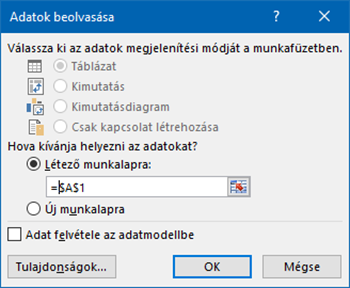
Adatok beolvasása